[视频]如何利用ppt快速制作画中画效果
关于荣威如何利用ppt快速制作画中画效果,期待您的经验分享,不知道说什么,送你一朵小红花吧
!
 tzyzxxdjzx 2017-10-20 15:15:44 16469人看过 分享经验到微博
tzyzxxdjzx 2017-10-20 15:15:44 16469人看过 分享经验到微博更新:2024-02-20 01:55:58杰出经验
来自新浪体育http://sports.sina.com.cn/的优秀用户tzyzxxdjzx,于2017-10-20在生活百科知识平台总结分享了一篇关于“如何利用ppt快速制作画中画效果新场古镇”的经验,非常感谢tzyzxxdjzx的辛苦付出,他总结的解决技巧方法及常用办法如下:
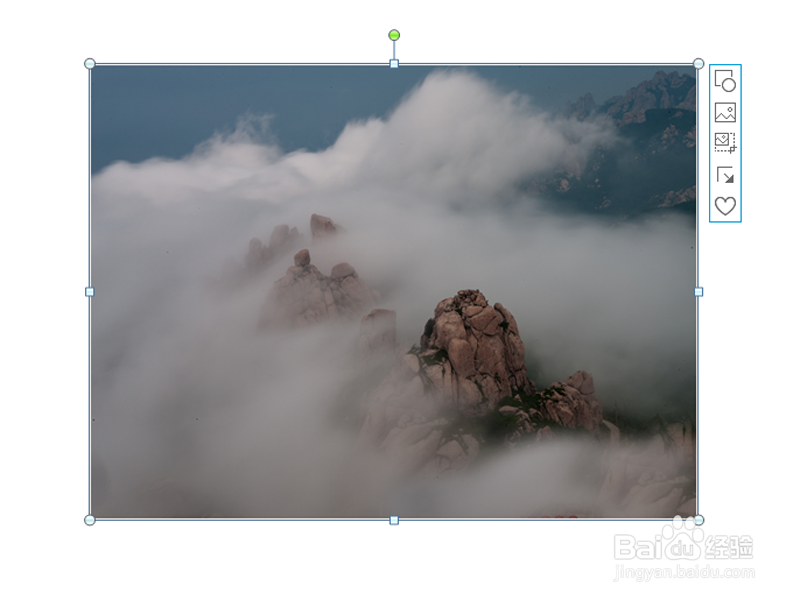 [图]2/6
[图]2/6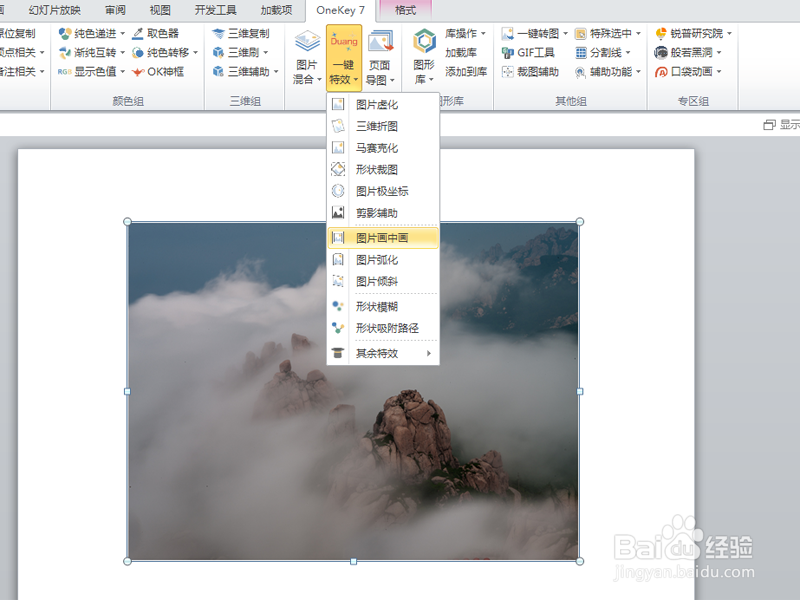 [图]3/6
[图]3/6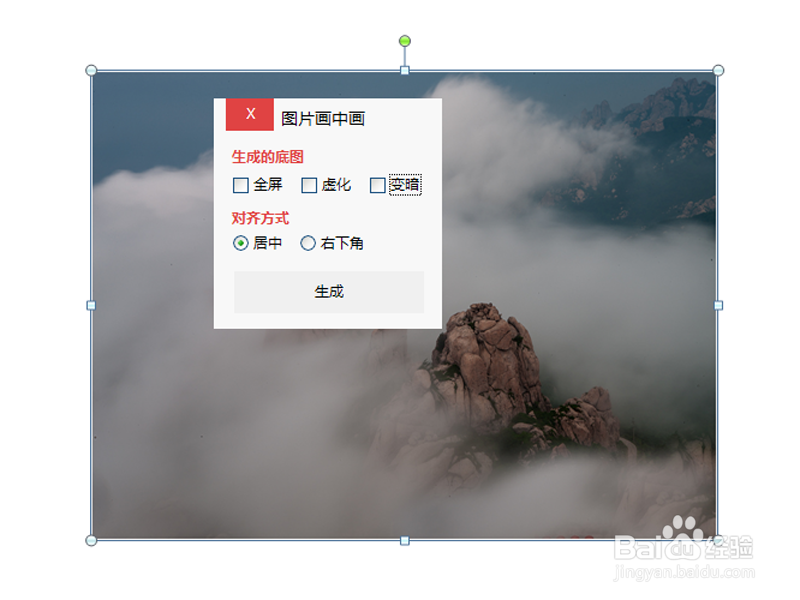 [图]4/6
[图]4/6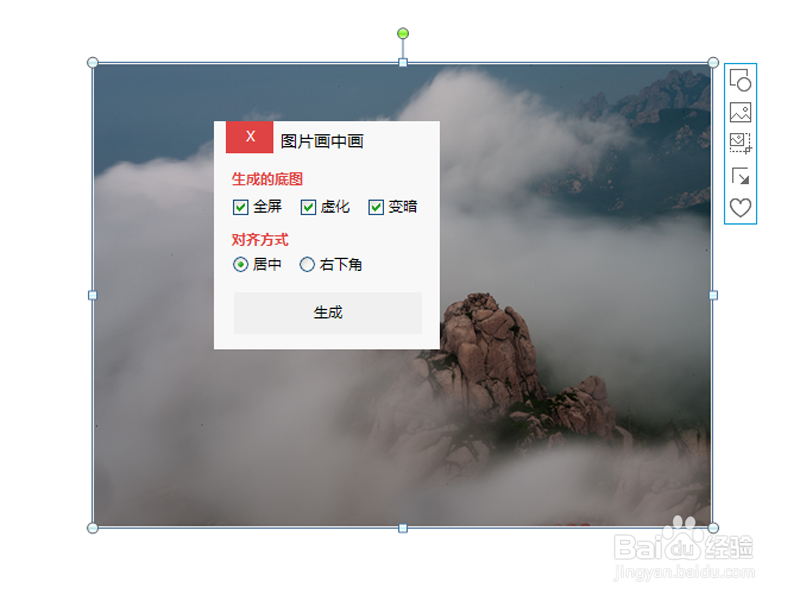 [图]5/6
[图]5/6 [图]6/6
[图]6/6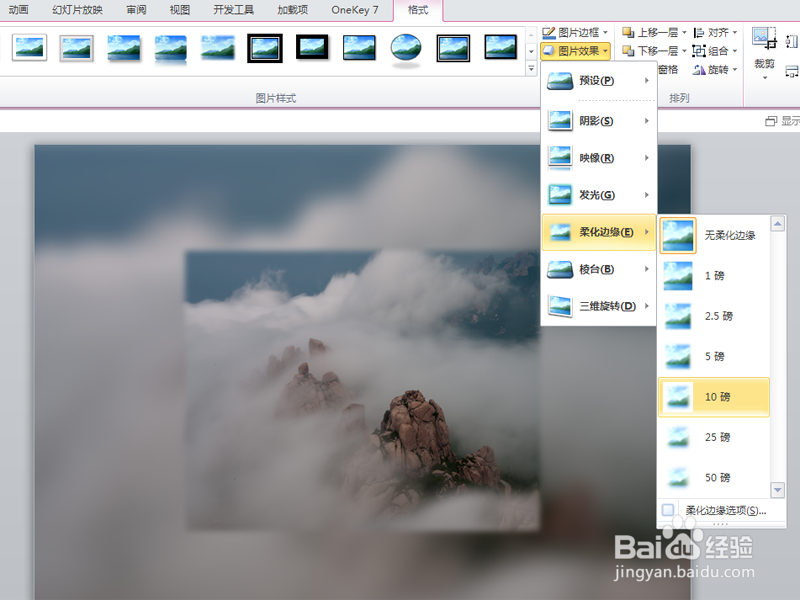 [图]
[图]
利用ppt快速制作画中画效果,主要利用了一键特效命令,现在就分享操作步骤和截图,本经验仅供参考。
工具/原料
ppt2010方法/步骤
1/6分步阅读首先启动ppt2010,执行插入-图片命令,插入一张图片,调整大小并进行裁剪
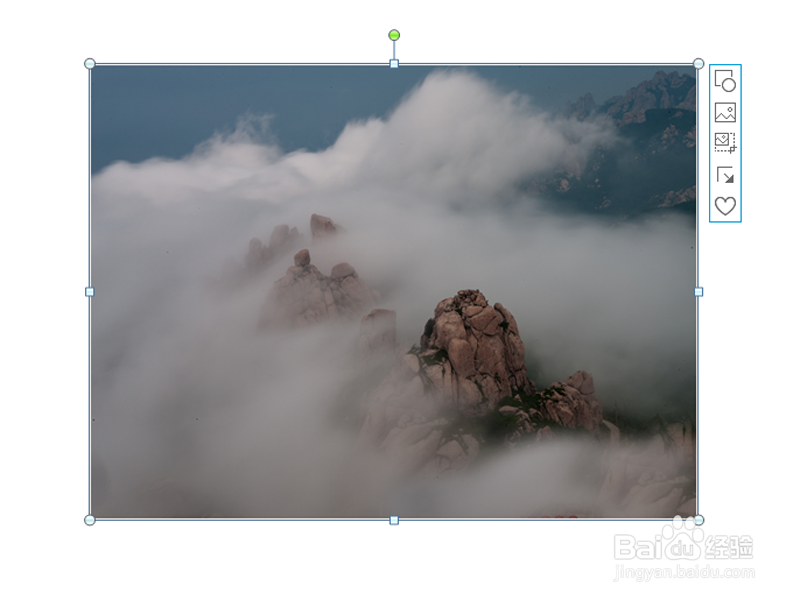 [图]2/6
[图]2/6选择图片,执行onekey7-一键特效-图片画中画命令。
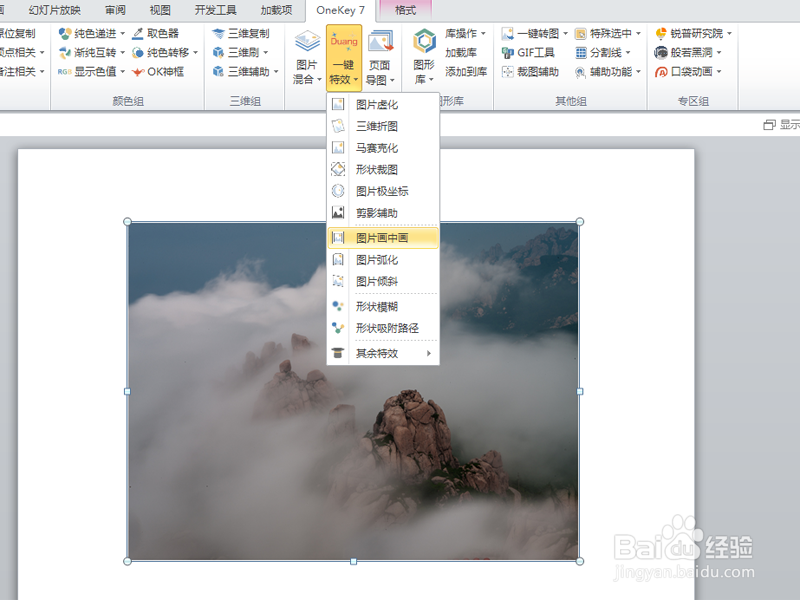 [图]3/6
[图]3/6接着弹出图片画中画对话框,可以根据自己的需要设置相关参数。
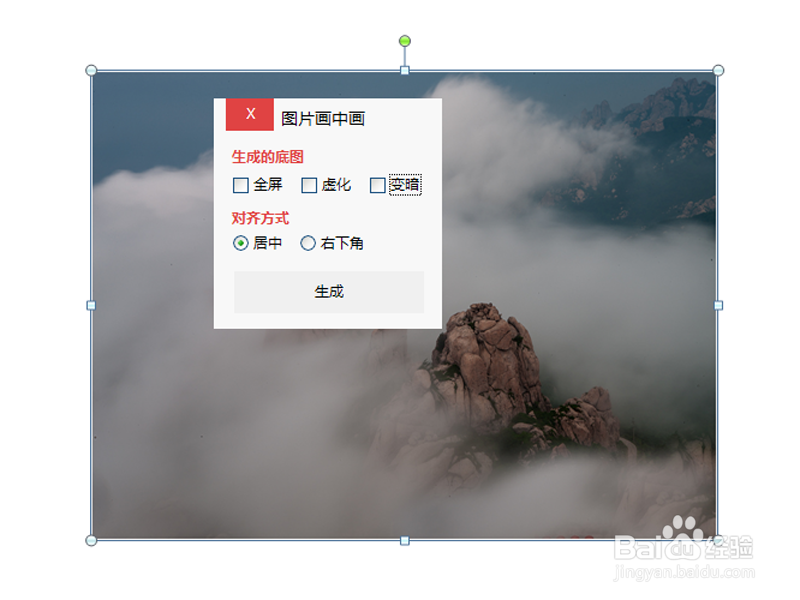 [图]4/6
[图]4/6设置生成的底图为全屏,虚化,变暗,对齐方式为居中,点击生成按钮。
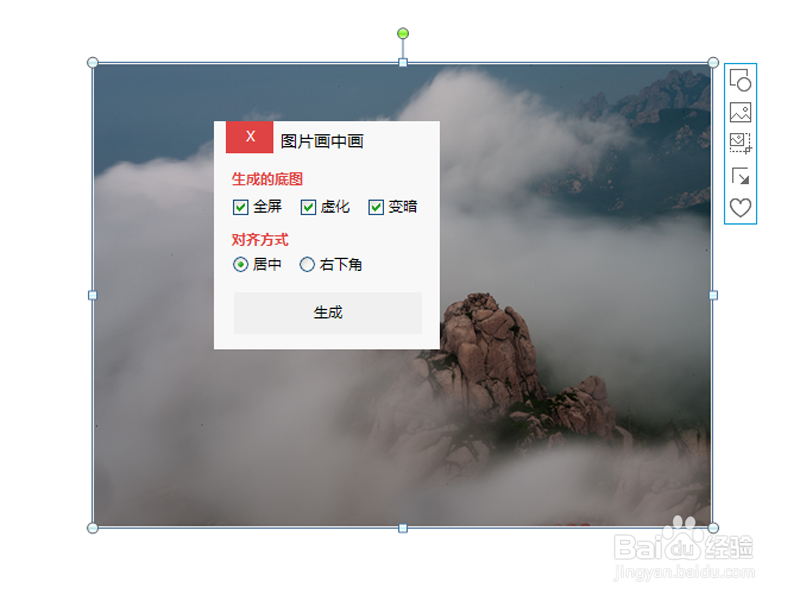 [图]5/6
[图]5/6关闭画中画对话框,查看效果,会发现一个和原图一样,但是是经过处理的图片效果。
 [图]6/6
[图]6/6选择前面的图片,执行图片效果-柔化边缘-10磅命令,查看效果。
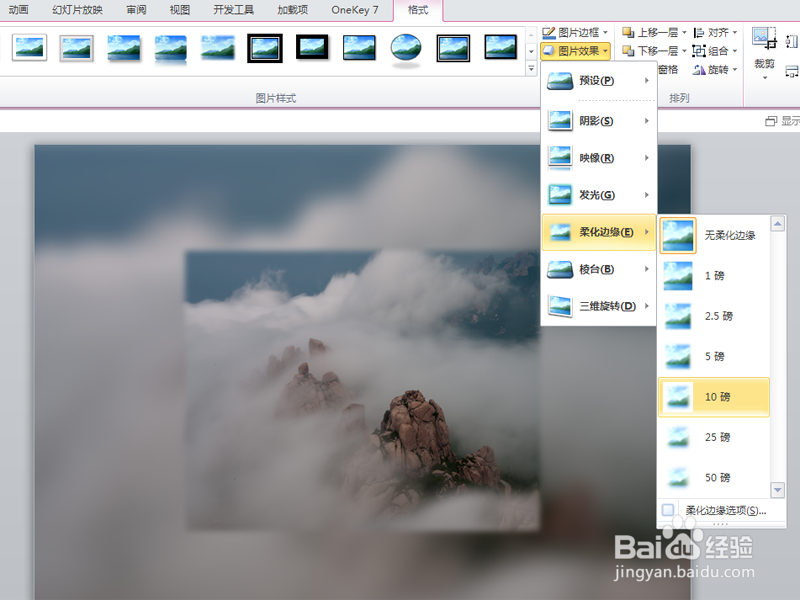 [图]
[图]编辑于2017-10-20,内容仅供参考并受版权保护
经验备注
我发现了这篇经验很有用:你也认同《如何利用ppt快速制作画中画效果》的经验分享有价值,就请和朋友们一起分享吧。另外,如何利用ppt快速制作画中画效果的经验内容仅供参考,如果您需解决具体问题(尤其法律、医学等领域),建议您详细咨询相关领域专业人士。经验知识实用生活指南-解决你所有的生活难题!未经许可,谢绝转载。本文网址:https://www.5058.cn/article/48a420570e5685a9242504c7.html
职场/理财经验推荐
- Q[视频]王者荣耀怎么隐藏荣耀称号
- Q那样2021淘宝开店流程及费用,淘宝开店需要...
- Q有啥淘宝店铺装修教程2021新版,10分钟学会...
- Q多久通过住房和城乡建设部政务服务门户加注...
- Q求推荐中国银行怎么拨打人工服务
- Q我想怎样炒股——股市新手入门口诀!
- Q怎么k线图基础知识k线基本形态分析
- Q那样新手该如何操作国债逆回购?有什么流程...
- Q怎么做查询自己名下证券账户
- Q请问双色球开奖号码怎么算中奖
- Q是什么新手如何开淘宝店
- Q回答下个体营业执照怎么注销可以网上办理
- Q这些手机号不用了怎么办?移动手机卡如何办...
- Q学习如何通过EXCEL统计表格里面的符号
- Q有认识税控盘注销操作流程
- Q你知道新手怎样开网店详细步骤,1天学会开网...
- Q求推荐2019最新工资个人所得税税率表
- Q求大家苹果手机如何投屏 苹果手机投屏到电视...
- Q有什么手把手教你开网店
- Q[视频]淘宝网怎么更换绑定的支付宝号
- Q红米手机如何开启自动旋转屏幕
- Q华为荣耀50怎么截屏
- Q如何开启小花生免打扰时间
已有 52282 位经验达人注册
已帮助 265692 人解决了问题

